Если вы вообще проводили какие-либо исследования в разных браузерах, вы, вероятно, знакомы с тем фактом, что Chrome может быть чем-то вроде погони за ресурсами — глядя на диспетчер задач или монитор активности, вы часто будете видеть Chrome в верхней части список.
Но почему он использует так много оперативной памяти, особенно по сравнению с другими браузерами? И что вы можете сделать, чтобы держать это под контролем?
Действительно ли Chrome использует больше оперативной памяти?
Короче да. Репутация Chrome в области оперативной памяти заслуживает. По сравнению с другими браузерами, он не всегда использует огромный объем памяти, но он использует больше. Недавний тест ITPro показал, что при наличии страницы Facebook, видео YouTube, статьи BBC, веб-приложения Outlook и открытой веб-страницы Chrome использовал почти 600 МБ ОЗУ, а Firefox — чуть более 400 МБ.
И если вы когда-нибудь запускали свой собственный тест, вы почти наверняка обнаружите, что Chrome использует больше памяти, чем другие браузеры, включая Opera, Firefox, Edge и — просто — Internet Explorer. Chrome — один из самых быстрых браузеров
там, но ему нужно много ресурсов, чтобы получить этот титул.
Почему Chrome использует так много оперативной памяти?
Чтобы понять, почему Chrome использует так много памяти, вам нужно немного понять, чем Chrome отличается от других браузеров. Каждое приложение на вашем компьютере выполняет несколько процессов в оперативной памяти вашего компьютера, где выполняется тяжелая работа по запуску вашего компьютера. ОЗУ — это временное хранилище данных, и оно очень быстрое; Ваш процессор может получить доступ к данным, которые там находятся, гораздо быстрее, чем он может извлечь данные с вашего жесткого диска.
Что делает использование Chrome ОЗУ уникальным, так это то, что он хранит каждую вкладку, плагин и расширение в отдельном процессе ОЗУ. Это называется изоляцией процесса и предотвращает запись одного процесса в другой. Вот почему вы видите кучу разных записей для Chrome, когда вы открываете Диспетчер задач или Монитор активности на вашем компьютере. Каждый из этих процессов использует только небольшой объем памяти, но при их добавлении нагрузка может быть очень высокой.
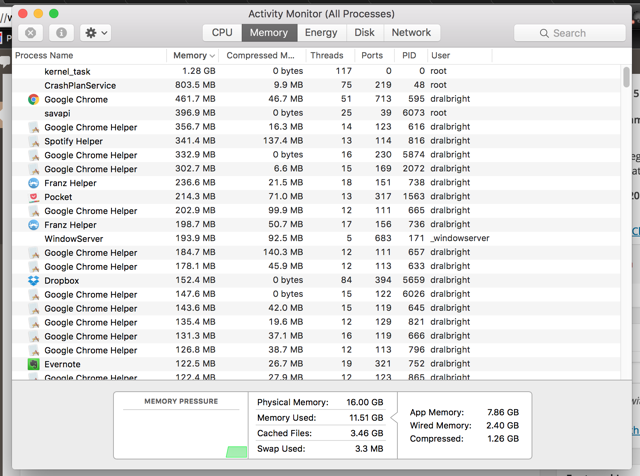
Почему Chrome использует RAM таким образом? Это связано со стабильностью и скоростью.
При запуске каждого процесса отдельно, в случае сбоя одного из них, весь браузер остается стабильным. Иногда плагин может перестать работать, например, и для этого потребуется обновить вкладку. Если каждая вкладка и плагин запускались в одном и том же процессе, может потребоваться закрыть и снова открыть весь браузер, а не только вкладку.
Это означает, что некоторые процессы, которые однопроцессные браузеры могут совместно использовать между вкладками, необходимо реплицировать для каждой вкладки в Chrome, как показано на рисунке ниже. Однако это дает некоторые преимущества в плане безопасности, как в песочнице или на виртуальной машине. Например, если атака JavaScript происходит на одной вкладке, у нее нет возможности перейти на другую вкладку в Chrome, тогда как это может быть возможно в браузере с одним процессом.
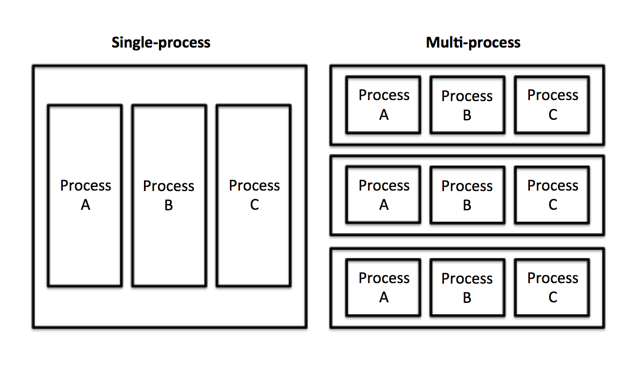
В дополнение к вкладкам, плагинам и расширениям, несколько других процессов также используют оперативную память, при этом предварительный рендеринг является ярким примером. Предварительный рендеринг позволяет Chrome начать загрузку веб-страницы, которая, как он предсказывает, вы перейдете на следующую (это может быть верхний результат поиска от Google или ссылка «следующая страница» на новостном сайте). Это требует ресурсов, и поэтому использует больше оперативной памяти, но это может реально ускорить ваш опыт просмотра, если он работает хорошо.
Если он не работает должным образом, он может замедлить все, взяв под контроль слишком много вашей оперативной памяти.
Проблема с использованием оперативной памяти Chrome?
Конечно, только потому, что Chrome использует много оперативной памяти, не означает, что это обязательно вызывает проблемы. Если вы не используете ОЗУ, это не принесет вам пользы — ваш компьютер использует ее только для быстрого доступа к данным и ускорения обработки. Если вы сохраняете свою оперативную память максимально чистой
Вы не собираетесь использовать преимущества своего компьютера. Так же, как на вашем мобильном телефоне
очистка запущенных процессов может на самом деле замедлить процесс.
Однако, если Chrome использует слишком много ОЗУ, это может быть проблемой, так как ограничит объем памяти, доступной для других приложений, и может даже затруднить доступ важной информации из вашего браузера для быстрого доступа.
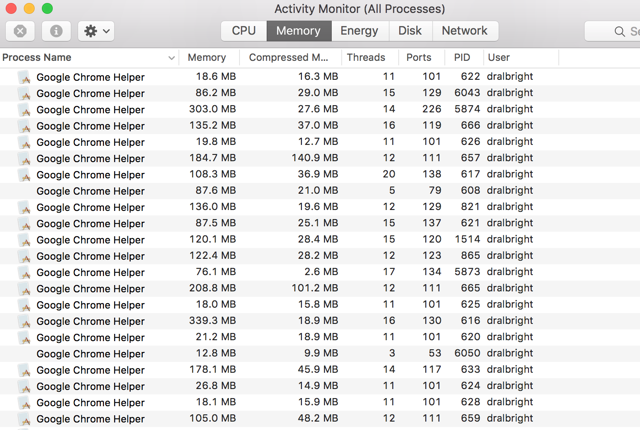
Когда дело доходит до этого, использование оперативной памяти Chrome является проблемой только в том случае, если оно замедляет работу, будь то просмотр страниц или весь компьютер. Если вы видите, что он использует много оперативной памяти, но не видите никаких отрицательных последствий для скорости, не стоит беспокоиться.
Тем не менее, если это замедляет ход событий, пришло время принять меры.
Как уменьшить использование памяти Chrome
Существует множество способов ускорить просмотр и уменьшить объем используемой памяти, но, возможно, наиболее важным является диспетчер задач Chrome. Подобно диспетчеру задач Windows, вы можете использовать это окно, чтобы увидеть, какие вкладки и расширения используют больше всего памяти, и закрыть их, чтобы освободить место.
В Windows просто нажмите Shift + Esc получить доступ к диспетчеру задач; на Mac вам нужно открыть его из Окно меню.
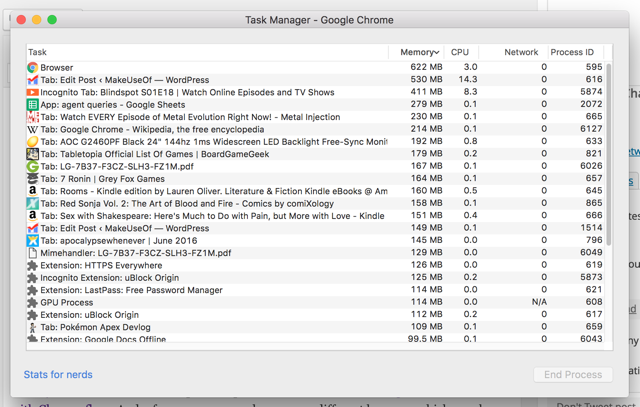
После того, как вы избавились от ресурсоемких процессов, вы можете сделать ряд других вещей. Включение удаления вкладки
например, позволит Chrome избавиться от вкладок, которые вы не использовали долгое время, если памяти мало.
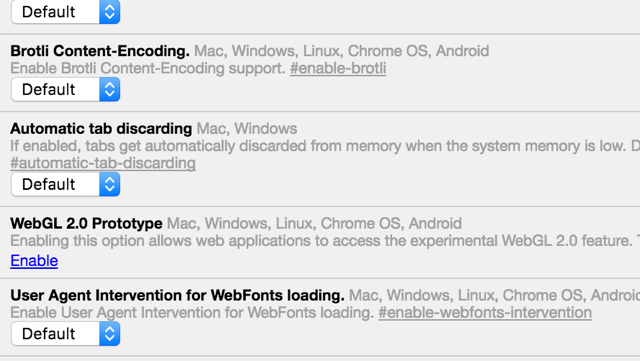
Вы также можете отключить расширения, которые потребляют много энергии, или добавить несколько расширений, которые помогут вам управлять количеством ресурсов, используемых Chrome. Вы также можете удалить кэш провайдера истории
освободить место и настроить скрытые настройки
или возиться с флагами Chrome
, И, конечно, вы всегда можете использовать другой браузер, что может быть хорошей идеей, если вы используете MacBook
,
Как Chrome работает для вас?
Поскольку Chrome все еще контролирует большую часть рынка браузеров, маловероятно, что вы переключились на другой браузер, такой как Firefox
, когда-либо недооцениваемая Опера или ультра-новый Edge. Если вы все еще пользуетесь популярным браузером Google, мы хотим знать, почему, и есть ли у вас проблемы с потреблением ресурсов или скоростью.
И посмотрите наши исправления для сбоев Google Chrome, если вам нужна помощь в устранении неполадок.
Как вы находите Chrome? Использует ли он всю вашу оперативную память? Или это достаточно разумно, сколько ресурсов он потребляет? Вы пытались решить проблему, или это все еще происходит? Поделитесь своими мыслями и опытом в комментариях ниже!




![Как установить и запустить ChromiumOS в Ubuntu [Linux]](https://helpexe.ru/wp-content/cache/thumb/7b/22202bf5bb3337b_150x95.png)
